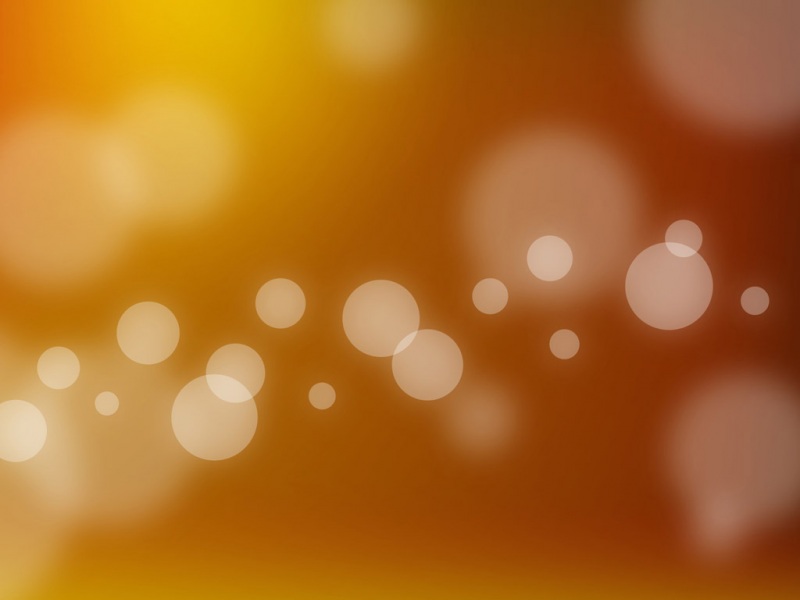我们在XP系统的使用中,有小伙伴们在开机的气候出现问题,电脑提示出现wmi服务被禁用对话框的情况wmi服务中心开启的方法是是什么呢,如果电脑一直提示这个错误的话,可以按照小编的分享来解决,今天小编就来跟大家分享XP系统电脑中解决wmi服务被禁用的开启方法,一起来看看吧。
具体的方法和详细的步骤如下:
1、在windows xp系统中打开开始,选择运行;
2、输入services.msc,进入服务;
3、或在控制面板,查看方式选择大图标,选择管理工具;
4、在管理工具中双击服务;
5、在服务页面,找到WMI服务,看一下启动类型,最好为手动或者自动,点击左侧,启动此服务。
方法二、
1、使用命令打开WMI服务;
2、在开始,点击:运行,输入cmd;
3、在窗口内输入sc config wmiApSrv start= auto 按enter键,再输入sc start wmiSpSrv按enter键。
当我们在电脑中遇到XP系统中wmi服务备用的消息,解决这个一直出现的问题,可以按照小编的分享XP系统电脑中解决wmi服务被禁用的开启方法来处理,希望本次教程对你有帮助。